Исправить KB5022729 не удалось установить с ошибкой 0x80092004 в Windows 10
Сталкиваетесь ли вы с проблемами при попытке установить накопительное обновление 2023-02 для .NET Framework 3.5, 4.8 и 4.8.1 для Windows 10 версии 22H2 для x64 (KB5022729)? Несколько пользователей жалуются, что код ошибки 0x80092004 появляется после загрузки патча на 100%. Кроме того, некоторые люди находят другие коды, мешающие обновлению Windows для .Net Framework за февраль 2023 года. Итак, в этом посте представлены решения для исправления ошибки установки KB5022729 с ошибкой 0x80092004 в Windows 10.
KB5022729 был выпущен 14 февраля 2023 г. Для Windows 10 22H2 во вторник исправлений как обновление .NET Framework 3.5, 4.8 и 4.8.1, но установить его проблематично. Однако кажется, что обновление содержит ошибки, но Microsoft официально не признала это. Эта ошибка также может возникать по разным причинам, в том числе из-за поврежденных файлов обновлений и неправильных конфигураций системы. В этой статье мы обсудим, как исправить ошибку обновления Windows 0x80092004. См. – Исправление KB5023696 Не удалось установить с ошибкой в Windows 10 (решено!).
KB5022729 0x80092004 Ошибка в Windows 10
Вот как исправить ошибку установки KB5022729 с ошибкой 0x80092004 в Windows 10.
Способ 1: Запустите средство устранения неполадок Центра обновления Windows
Первым шагом для устранения ошибки KB5022729 0x80092004 является запуск встроенного средства устранения неполадок Центра обновления Windows. Этот инструмент может обнаруживать проблемы, связанные с регистрацией Служб, отсутствующими и поврежденными файлами и настройками безопасности, и исправлять их. Чтобы запустить средство устранения неполадок, выполните следующие действия:
- Нажимать Окна + я клавиши, чтобы открыть приложение «Настройки».
- Нажмите на Обновление и безопасность.
- Выбирать – Устранение неполадок.
- Нажмите на – Дополнительные средства устранения неполадок.
- Выбирать Центр обновления Windows и нажмите на Запустите средство устранения неполадок.
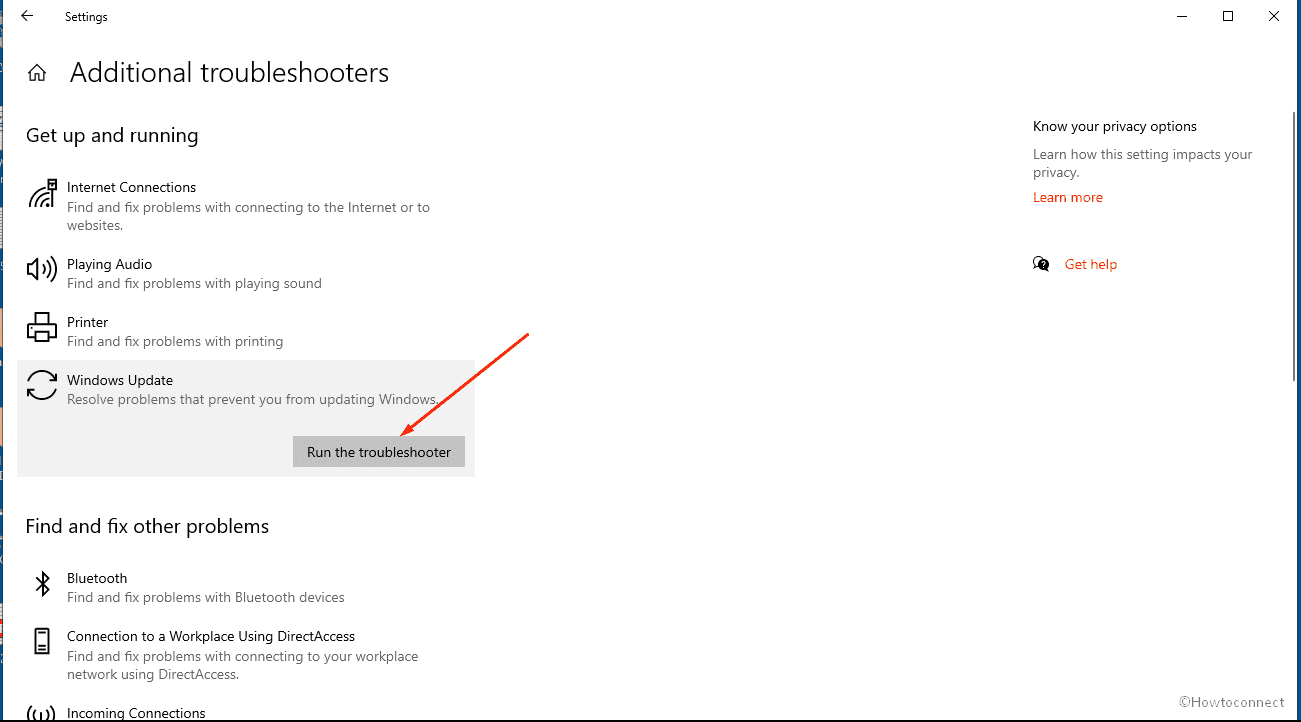
- Средство устранения неполадок просканирует вашу систему на наличие проблем с компонентами обновления и, если возможно, исправит их. После завершения процесса попробуйте снова установить патч и посмотрите, устранена ли ошибка.
Способ 2: очистить кэш Центра обновления Windows
Иногда кеш обновления Windows может быть поврежден, вызывая проблемы с процессом обновления при попытке загрузить KB5022729. Чтобы решить эту проблему, вы можете очистить кеш, выполнив следующие действия:
- Нажать на Начинать кнопка.
- Введите «services.msc» (без кавычек) и нажмите Входить.
- Прокрутите вниз и найдите Центр обновления Windows.
- Щелкните правой кнопкой мыши этот сервис и выберите Останавливаться.
- Затем нажмите Винки и Е.
- Перейдите к: C:\Windows\SoftwareDistribution.
- Удалите все файлы и папки, находящиеся в каталоге. У вас может быть запрошено разрешение на вход в папку; нажмите на Да.
- Вернитесь к Услуги окно
- Щелкните правой кнопкой мыши на Центр обновления Windows.
- Выбирать Начинать.
- После выполнения этих шагов попробуйте снова установить обновления и посмотрите, устранена ли ошибка.
Способ 3: отключить сторонние антивирусные программы, чтобы исправить ошибку KB5022729 при установке с ошибкой 0x80092004
Иногда сторонние антивирусные программы могут мешать процессу обновления Windows и вызывать такие ошибки, как 0x80092004. Чтобы решить эту проблему, вы можете временно отключить программу и попробовать установить патч снова. После того, как обновление будет установлено без каких-либо проблем, вы можете снова включить антивирус.
- Нажмите на Стрелка вверх (Показать скрытые значки) с правой стороны панели задач.
- Щелкните правой кнопкой мыши значок антивирусной программы и выберите «Отключить». Для некоторых программ может потребоваться запустить антивирус, а затем отключить постоянную защиту.
- Перейдите в «Настройки» > «Обновление и безопасность» > «Центр обновления Windows» > «Проверить наличие обновлений».
Способ 4: сброс компонентов Центра обновления Windows
Если вышеуказанные методы не увенчались успехом, сброс компонентов обновления Windows может прекрасно сработать, чтобы решить проблему KB5022729, которая не смогла установить с ошибкой 0x80092004. Этот подход включает в себя остановку wuauserv, удаление временных файлов обновлений и восстановление соответствующих разделов реестра.
Чтобы сбросить компоненты обновления Windows, выполните следующие действия:
- Нажимать Винки + С и введите cmd.exe.
- Выбирать Запустить от имени администратора.
- Нажмите Да в диалоговом окне управления учетными записями пользователей.
- Введите следующие команды одну за другой и нажмите Enter после каждой:
net stop wuauserv net stop cryptSvc net stop bits net stop msiserver Ren C:\Windows\SoftwareDistribution SoftwareDistribution.old Ren C:\Windows\System32\catroot2 catroot2.old net start wuauserv net start cryptSvc net start bits чистый старт msiserver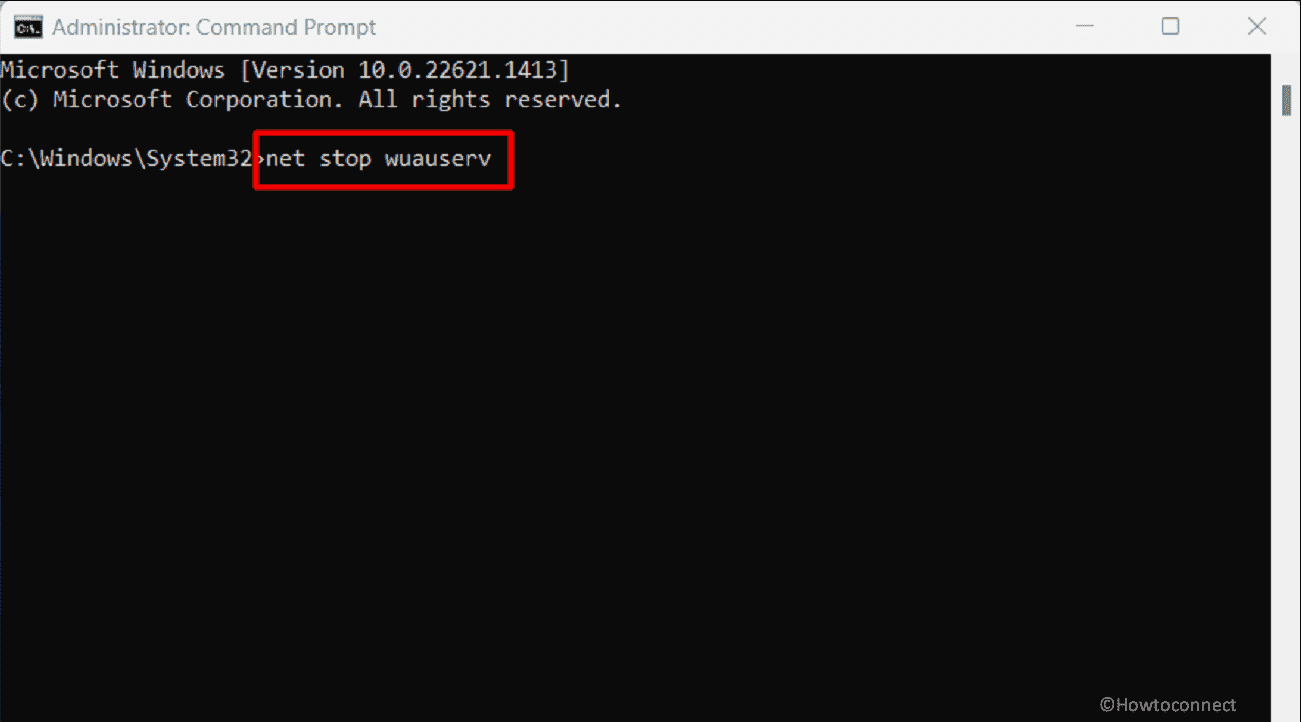
- После выполнения этих команд перезагрузите компьютер и попробуйте снова установить KB5022729.
Способ 5: запустить утилиты командной строки SFC и DISM
KB5022729 не устанавливается, может быть результатом повреждения системных файлов или формата установки, и есть 2 встроенные утилиты, которые могут их восстановить. SFC или средство проверки системных файлов сканируют и проверяют компоненты Windows, проверяют целостность и устраняют нарушение, если оно обнаружено.
Точно так же DISM исправит проблемы с установочными файлами и исправит их, что в конечном итоге станет решением ошибки обновления Windows, с которой вы столкнулись. Итак, запустите их оба следующим образом:
- Откройте «Администратор: командная строка», следуя шагам, упомянутым в предыдущем методе.
- Введите код SFC /scannow и нажмите Enter.
- Дайте некоторое время для завершения процесса и перезагрузите компьютер.
- Попробуйте установить KB5022729 и посмотрите, исправлена ли ошибка 0x80092004.
- Но когда проблема все еще не устранена, снова запустите Администратор: Командная строка (шаги приведены в Способе-4).
- Введите следующую команду cmd по одной строке за раз и нажмите клавишу Enter:
dism / онлайн / образ очистки / checkhealth dism / онлайн / образ очистки / scanhealth dism / онлайн / образ очистки / восстановление здоровья
- После завершения перезагрузите устройство и получите исправление безопасности от 14 марта 2023 г. для .Net Framework.
См. – SFC/Scannow, DISM.Exe, CHKDSK Windows 10.
Way-6: выполнить чистую установку текущей версии
Если что-то не работает, остается последний вариант — «Чистая установка текущей версии». Это будет включать KB5022729, поэтому вам больше не нужно будет получать обновление безопасности отдельно. Эта процедура также удалит факторы, вызывающие код ошибки 0x80092004. Поэтому выполните следующие действия:
- Начните с перехода на https://www.microsoft.com/en-in/software-download/windows10.
- Перейдите к – “Создайте установочный носитель Windows 10».
- Нажмите на – Скачать инструмент сейчас вариант.
- Дважды щелкните загруженный установочный файл средства создания мультимедиа и выберите Да.
- Установите флажок, чтобы принять условия договора.
- Нажмите – Обновите этот компьютер сейчас.
- Затем нажмите – Следующий.
- Выбирать – Установить.
- Наконец, KB5022729 будет установлен вместе с самой операционной системой.
Примечание. Давайте проясним, что некоторые из вас нуждаются в чистой установке, и несколько пользователей жалуются, что инструмент создания носителя не работает при возникновении этой ошибки. Эксперт из Microsoft предполагает, что пакетный файл на Github помогает в этом случае.
В заключение, ошибка обновления Windows 0x80092004 может быть неприятной, но обычно ее можно исправить. Описанные выше методы должны помочь вам решить проблему и обновить вашу систему. Если проблема не устранена, вам может потребоваться дополнительная помощь в службе поддержки Microsoft или у профессионального технического специалиста.
Методы:
Способ 1: Запустите средство устранения неполадок Центра обновления Windows
Способ 2: очистить кэш Центра обновления Windows
Способ 3: отключить сторонние антивирусные программы
Способ 4: сброс компонентов Центра обновления Windows
Способ 5: запустить утилиты командной строки SFC и DISM
Way-6: выполнить чистую установку текущей версии
Вот и все!!





